Hoe Facebook-verhalen te gebruiken en te maken in de iOS- en Android-app
Facebook Stories werd al een tijdje gespeculeerd en eindelijk zijn ze er. Als je op een breed niveau ziet, is er niet veel verschil in het concept van Facebook Stories in vergelijking met Instagram, Snapchat-verhalen of WhatsApp-status wat dat betreft. Facebook, met deze gekloonde Snapchat-functie, gaat Snapchat zeker veel concurrentie geven. De rivaliteit tussen Facebook en Snapchat is niet nieuw en gaat terug tot 2013 toen Facebook Snapchat probeerde te kopen voor $ 3 miljard. En sindsdien is het intens geworden. Deze stap van Facebook maakt het nog interessanter. Dus laten we doorgaan met het leren van alles over Facebook-verhalen, hoe je Facebook-verhalen kunt gebruiken en maken, hoe je foto/video kunt toevoegen aan een Facebook-verhaal vanuit Filmrol/galerij, hoe je filters kunt gebruiken, hoe je je verhaal kunt opslaan, hoe je kunt zien die je verhaal hebben bekeken en meer.
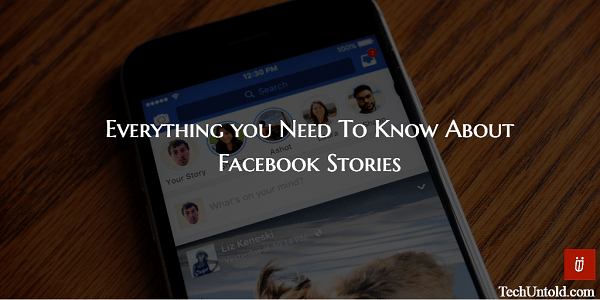
Inhoud
Hoe Facebook-verhalen te maken op iOS en Android
Allereerst moet u de Facebook-app bijwerken naar de nieuwste versie van de respectieve App Store. Voor Android moet je versie hebben 117.0.0.18.47 of later en voor iPhone/iPad zou het versie moeten zijn 85.0 of later. Nadat je de app hebt bijgewerkt, zou je bovenaan een gedeelte moeten zien. Waar denk je aan? zoals hieronder weergegeven.
Als het niet verschijnt, heb dan geduld en wacht enige tijd, want de functie wordt langzaam uitgerold voor alle gebruikers.
Als je het hebt, ben je klaar om te gaan.
De stappen en schermafbeeldingen die in dit artikel worden gebruikt, zijn afkomstig uit de iOS-app, maar de procedure blijft hetzelfde voor Android.
1. Om een Verhaal aan te maken, tik je op Jouw verhaal op de top. Als je in de afgelopen 24 uur één verhaal (foto/video) hebt geüpload, kun je ofwel veeg naar rechts op het nieuwsoverzicht of tik op de Camera-icoon in de linkerbovenhoek.
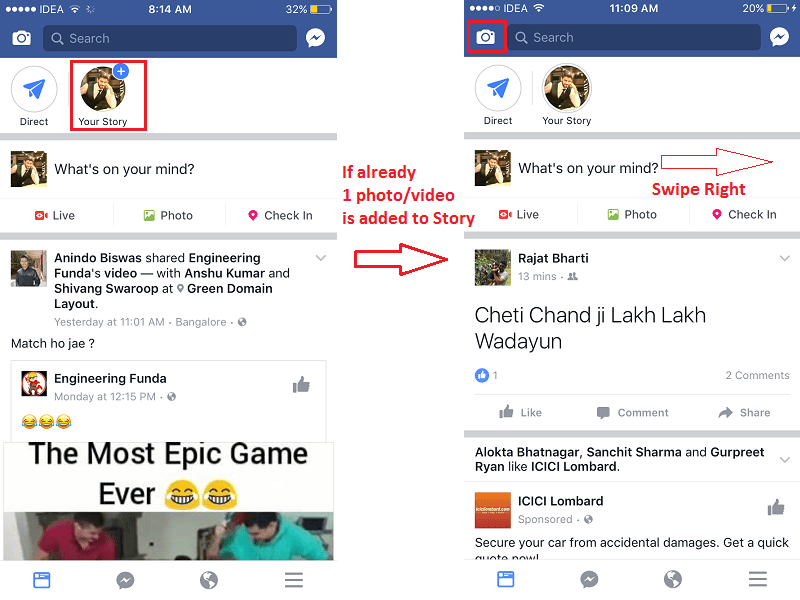
2. U bevindt zich nu op het scherm met de camera open. Het verschil tussen Instagram en Facebook Stories zijn de filters. Met Facebook Stories kun je filters toevoegen voordat je in een handomdraai klikt, in tegenstelling tot Instagram.
Om een filter toe te voegen Omhoog scrollen or beneden op het camerascherm. Het gebaar verschilt van Snapchat, waar het wordt gedaan door naar links en naar rechts te vegen.
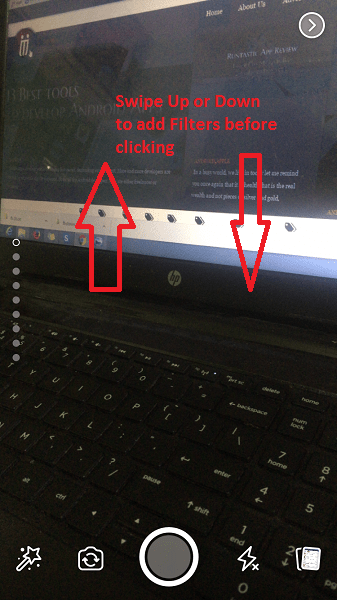
Richt/focus de camera nu op een gezicht, u kunt de Camera omdraaien knop (tweede van links onderaan) om te schakelen tussen de camera aan de achterkant en de voorkant.
Bij het detecteren van een gezicht wordt het geselecteerde filter toegepast. U kunt de filters wijzigen door: omhoog/omlaag vegen op het scherm.
3. Zodra je tevreden bent met de filter, tik je op de Klik knop in het midden onderaan.
4. Als je de foto niet helemaal leuk vond, tik dan op de x pictogram onder het pijl naar rechts en probeer opnieuw. Je kunt je snap nog meer bewerken met extra filters, tekst, tekeningen en andere bewerkingen.
Je kunt onderaan de verschillende opties uitproberen en ook de flip optie rechtsboven.
5. Als je klaar bent met alle toevoegingen, tik je op de pijl naar rechts in het midden onderaan.
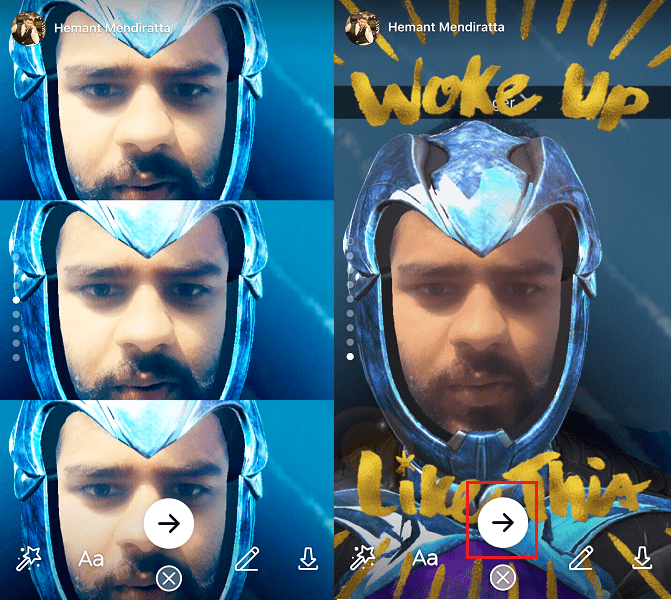
Selecteer op het volgende scherm het Jouw verhaal optie en tik op de pijl naar rechts aan de onderkant.
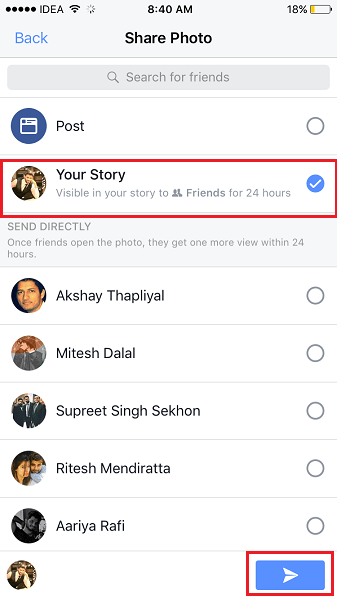
Hiermee heb je je Facebook-verhaal gemaakt.
Voeg foto/video toe aan Facebook-verhaal vanuit filmrol/galerij
Wil je een foto toevoegen aan je verhaal die in de galerij van je smartphone staat van je recente reis naar Amsterdam? Nou, je kunt het gemakkelijk doen door op de te tikken pictogram voor fotoverzameling rechtsonder.
De foto’s/video’s van uw smartphonegalerij/camerarol verschijnen onderaan zoals hieronder weergegeven.
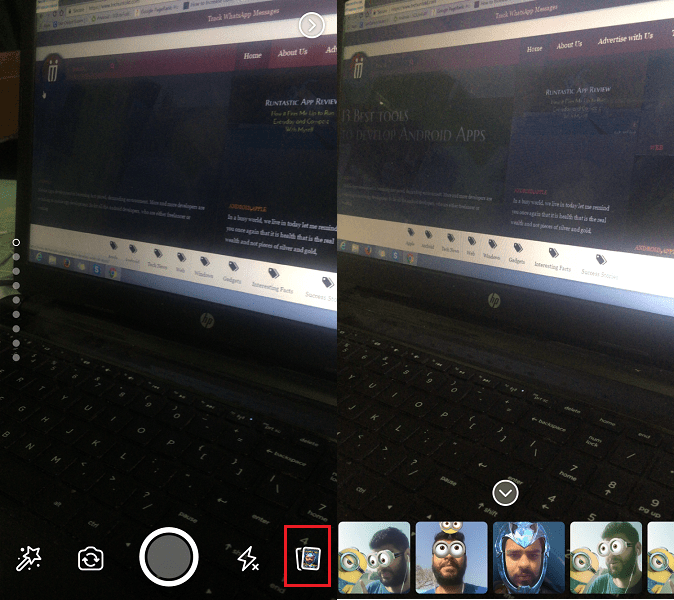
Selecteer het gewenste medium. Voeg filters, tekst, tekening enz. toe en plaats het in je Verhaal zoals we hierboven hebben gedaan.
Hoe foto/video in je Facebook-verhaal op te slaan of te verwijderen?
Ben je een Instagrammer of Snapchatter dan weet je al dat de stories na 24 uur automatisch verdwijnen. Ook bij Facebook stories is dat niet anders.
Dus als je die foto/video die je na 24 uur als je verhaal hebt gepost niet wilt verliezen, dan kun je deze eenvoudig opslaan in de galerij van je smartphone. Hier is hoe.
1. Open de Facebook-app en selecteer Jouw verhaal bovenaan de nieuwsfeed.
2. Ga onder je verhaal naar de gewenste foto/video die je wilt opslaan door op het scherm te tikken. Als je daar bent, tik je op de drie horizontale stippen icoon rechtsboven en selecteer Foto/video opslaan.
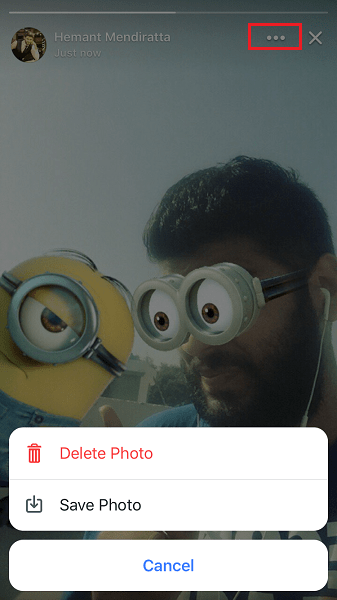
Oeps, heb je per ongeluk een foto/video gepost? Maak je geen zorgen, je kunt het gemakkelijk uit je verhaal verwijderen door dezelfde stappen te volgen en te selecteren Foto/video verwijderen.
Zie Wie heeft uw Facebook-verhaal bekeken?
U kunt zien wie uw verhaal heeft bekeken. Ga hiervoor naar je verhaal en als 1 of meer personen het hebben bekeken, Oogpictogram met de aantal weergaven verschijnt linksonder. Om de namen van die gebruikers te zien, tikt u gewoon op de Oogpictogram. Je kunt hun Facebook bezoeken door op hun naam in de lijst te tikken.
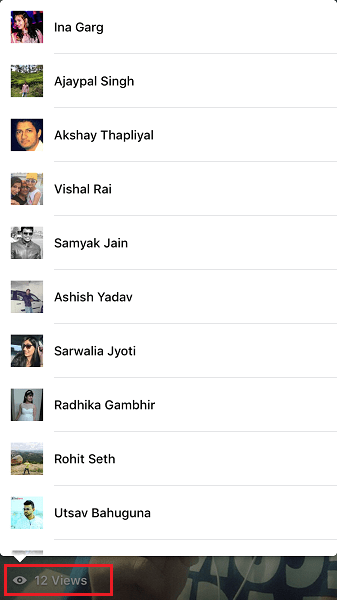
Reageren op iemands verhaal
Je kunt iemands Facebook-verhaal niet leuk vinden of erop reageren, maar dat betekent niet dat je diegene geen complimenten kunt geven. Het is mogelijk om op specifieke berichten in Story te reageren door op het tekstgebied onder elk bericht te tikken.
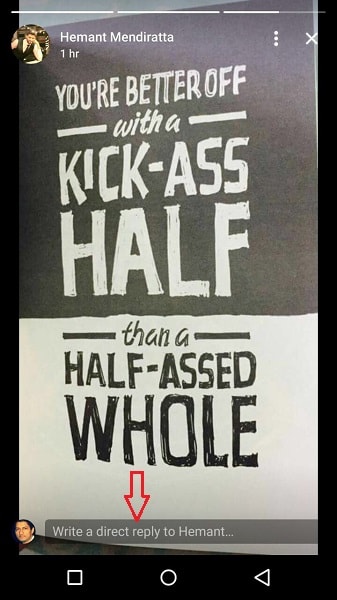
Het antwoord wordt ontvangen in de Direct map in de meest linkse hoek naast je Verhaal. U kunt het antwoord 2 keer bekijken nadat het automatisch is vernietigd.
Hiermee komen we aan het einde van dit artikel. Deze informatie zou goed genoeg moeten zijn om aan de slag te gaan met de nieuwste Facebook Stories. Deel deze gids met je vrienden op Facebook om hen op de hoogte te stellen van deze gekloonde Snapchat-functie van Facebook.
Als je ideeën hebt, deel deze dan met ons in de reacties hieronder.
Laatste artikels